Cara menambahkan bilah alat desktop di windows 10
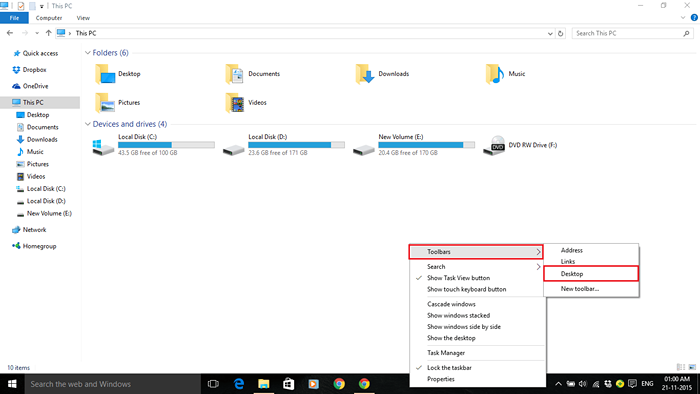
- 4579
- 1335
- Daryl Hermiston DVM
Windows menyediakan beberapa toolbar yang telah ditentukan sebelumnya yang dapat diakses melalui bilah tugas Windows. Salah satu toolbar ini adalah toolbar desktop.Toolbar Desktop menampilkan masing -masing ikon yang ditempatkan di layar desktop Anda. Anda dapat mengakses semua file/folder/aplikasi ini tanpa mengklik dua kali pada ikon desktop.
Ini juga mencakup bagian penting lainnya dari komputer seperti item startup, tong daur ulang, panel kontrol, perpustakaan, jaringan, homeGroup dll.
Di artikel ini, kami akan mengikuti langkah -langkah tertentu cara menambahkan bilah alat desktop di windows 10:
Langkah 1:
Klik kanan pada Taskbar Windows. Buka "Toolbars" & klik pada toolbar "Desktop".
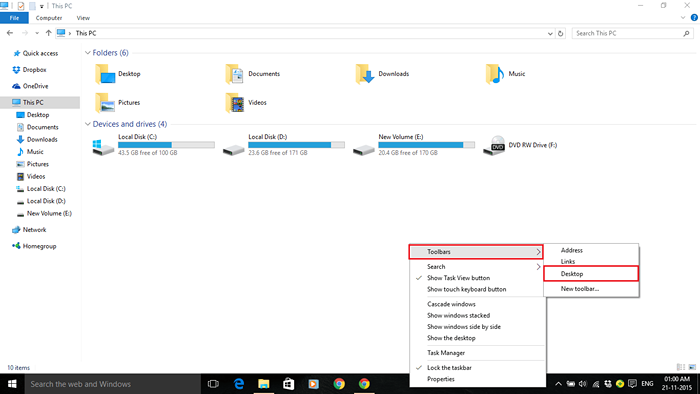
Langkah 2:
Toolbar desktop akan tiba di bilah tugas Windows tetapi ikon tidak akan ditampilkan di bilah tugas Windows. Oleh karena itu, itu hanya dapat diakses dengan bantuan ikon "" ".

Langkah 3:
Untuk menampilkan beberapa ikon, Anda perlu memeriksa apakah bilah tugas windows Anda terkunci atau tidak.
Jika bilah tugas Anda terkunci, Anda dapat menghapusnya dengan mengklik kanan pada Taskbar Windows & mengklik "Lock the Taskbar".
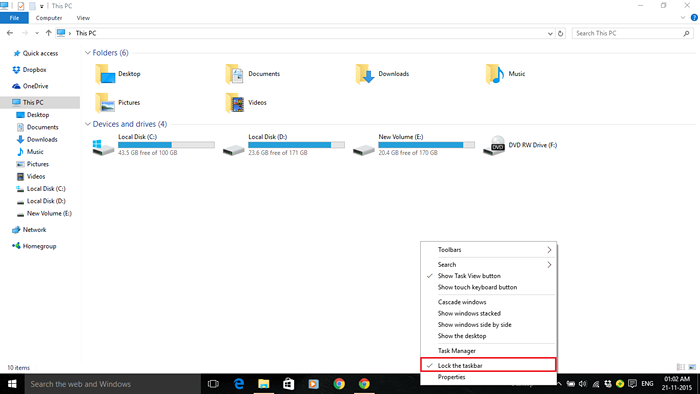
Oleh karena itu, bilah tugas windows Anda akan dibuka.
Langkah 4:
Sekarang, Anda dapat menyeret bilah alat menuju ikon yang disematkan di bilah tugas Windows. Item bilah alat sekarang akan ditampilkan di bilah tugas juga. Anda cukup mengklik item ini untuk mengakses aplikasi.
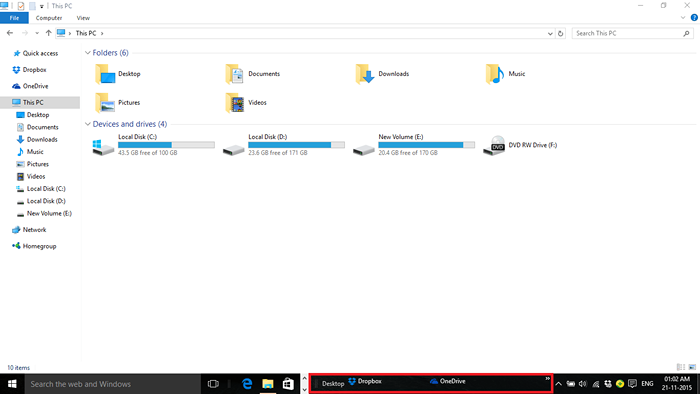
CATATAN: Anda dapat menggunakan bilah alat desktop secara lebih efektif jika Anda menggunakan jumlah minimum "ikon desktop" & "softwares" di komputer Anda.
- « 10 laptop terbaik dengan masa pakai baterai terpanjang di dunia
- Cara menggunakan komentar di Microsoft Word 2016 »

